Da qualche tempo a questa parte non è più possibile sincronizzare automaticamente Google Calendar con il calendario di Outlook. Se in passato, grazie alle sincronizzazione, gli appuntamenti inseriti su una delle due piattaforme era aggiunta anche sull'altra senza che l'utente dovesse fare nulla, oggi ciò non accade più. Google, infatti, ha deciso di supportare questa funzione solo per account istituzionali e commerciali – più precisamente per “Google Apps for business”, “Google apps for education” e “Google Apps for government” - eliminando invece il supporto per gli account gratuiti.
Gli utenti, quindi, sono ora chiamati a scegliere una delle due piattaforme e sincronizzare gli appuntamenti in modo manuale, in modo che gli appuntamenti già presenti in Google Calendar vengano importati da Outlook o viceversa.
Sincronizzare Google Calendar con il calendario di Outlook
Per poter sincronizzare manualmente Google Calendar con il calendario di Outlook, si dovrà scaricare il file che raccoglie tutti gli appuntamenti segnati sull'agenda di Big G e importarla nel programma Microsoft.
Dopo aver effettuato il login al proprio account Google ed aver aperto Calendar, si dovrà accedere alle Impostazioni della web app.
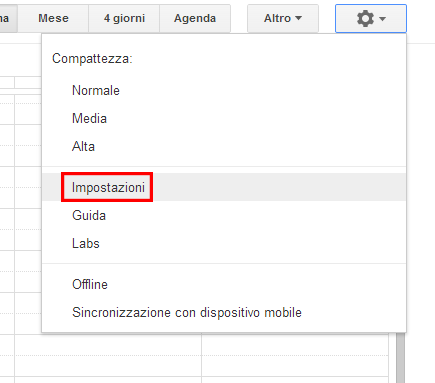
Aprire la sezione Calendario e, dalla lista dei calendari salvati, scegliere quello che si vuole sincronizzare con Outlook.
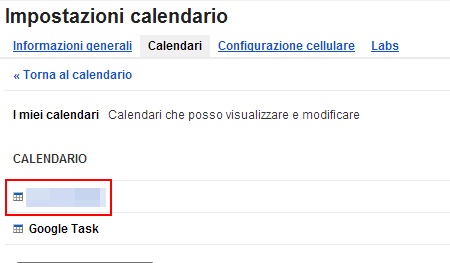
Nella pagina che si aprirà, scorrere in basso e cliccare sull'icona ICAL corrispondente alla riga Indirizzo Privato.

Si aprirà una nuova finestra contenente il link relativo al calendario da sincronizzare. Cliccando sopra al link, verrà avviato il download del calendario, da importare successivamente in Outlook.

Con l'ultima versione del programma Microsoft, però, si può fare in modo di sincronizzare automaticamente le due piattaforme e importare in Outlook gli appuntamenti registrati su Google Calendar. Dal menu Home della sezione Calendar di Outlook, cliccare su Open Calendar e successivamente su From Internet.
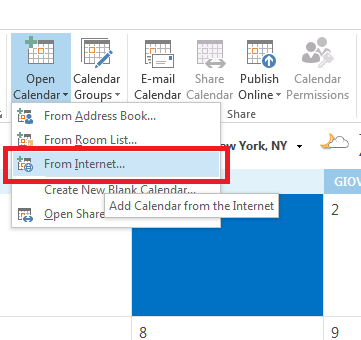
Nel pop-up che si aprirà, inserire il link ricavato precedentemente da Google Calendar e attendere che il programma effettui la sincronizzazione. Verrà creata così una nuova scheda calendario – denominata Internet Calendar – che sincronizzerà automaticamente gli appuntamenti tra le due piattaforme.
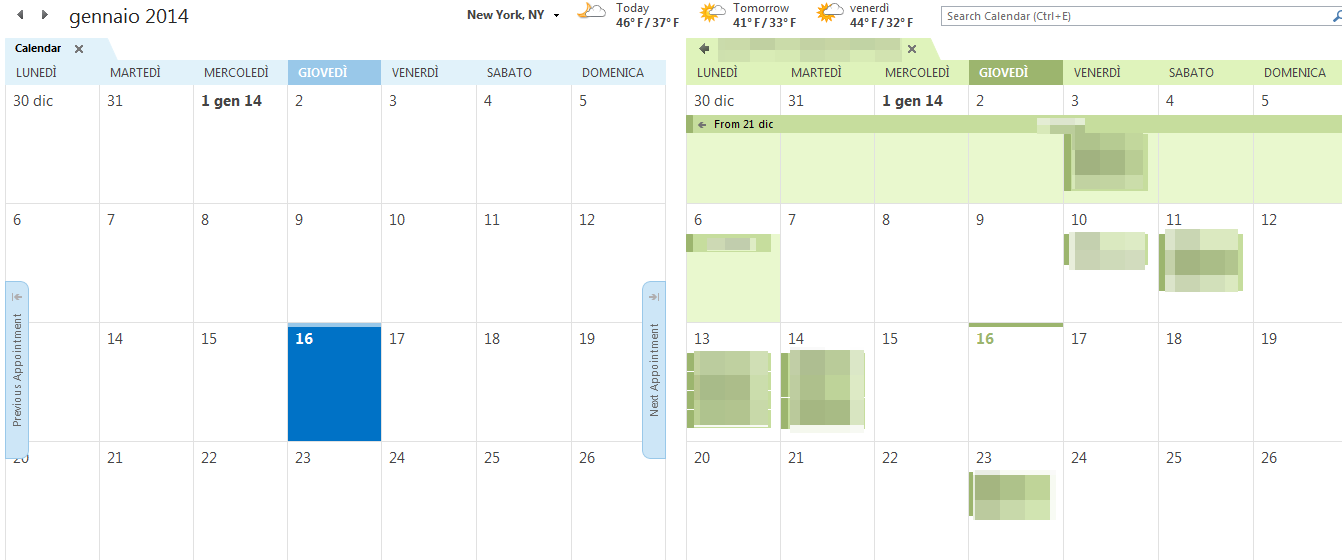
Sincronizzare il calendario di Outlook con Google Calendar
Naturalmente, è possibile effettuare anche l'operazione inversa. Ovvero, sincronizzare un calendario salvato in Outlook con Google Calendar.
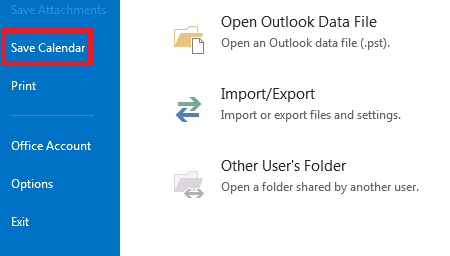
Selezionare il calendario desiderato e, dal menu File, scegliere la voce Save Calendar (salva calendario).
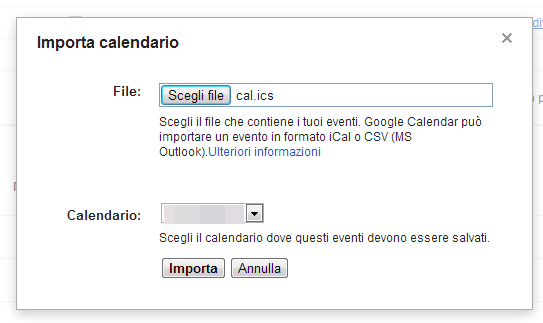
Effettuare il login con il proprio account Google, accedere a Calendar e aprire le Impostazioni. Nella sezione Calendari cliccare su Importa calendario e, dalla finestra che si aprirà, scegliere il file appena salvato con Outlook.
16 gennaio 2014




